Folk skal ofte konvertere PDF-dokumenter til Word-dokumenter i deres daglige arbejde. Uanset om du bruger Windows 10-operativsystemet eller bruger Apples MAC all-in-one. Ofte skal du ofte konvertere Portable Document Format (PDF) til Microsoft Office-ord (doc, docx). Selv om Windows 10-operativsystemet eller Mac OS X 10.14 Mojave-operativsystemet kan leveres med nogle PDF-filer, der er konverteret til Microsoft Office-ord (doc, docx), er de muligvis ikke egnet til dine behov. Dokumentkonverteringsværktøjerne, der følger med disse systemer, er muligvis ikke nemme at bruge og er besværlige at betjene. Så i dag lærer vi at bruge SanPDF-dokumentkonverteringsværktøjet.SanPDFer et dokumentkonverteringsværktøj, der er let at bruge uden vandmærker og annoncer, der får dig til at føle sig rastløs. På samme tid giver SanPDF dig et gratis online konverteringsværktøj og et gratis desktop konverteringsværktøj. Hvis du bruger Mac OS X 10.14 Mojave-operativsystemet, kan du åbne den officielle hjemmeside for SanPDF gratis online konverteringsværktøj ved direkte at åbne Safari-browseren, der følger med Mac OS X. I den nærmeste fremtid vil SanPDF også give skrivebord støtte til Mac OS X 10.14 Mojave-brugere.
Lad os diskutere, hvordan du bruger SanPDF gratis online konverteringsværktøj på MAC OS X-systemet.
I første trin skal du åbne Safari-browseren og indtaste domænenavnet https://www.sanpdf.com i adresselinjen. Det er den eneste webadresse, der er angivet af SanPDFs officielle hjemmeside. For eksempel demo billedet nedenfor.
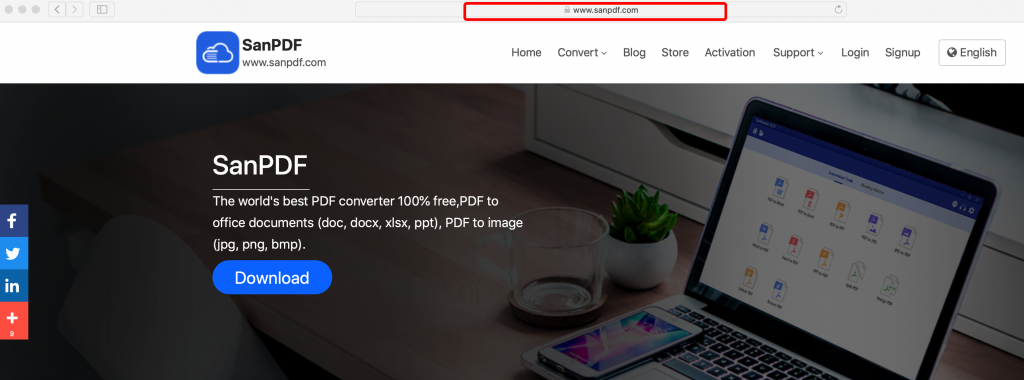
Efter at have ventet på SanPDF-siden, skal du se en række dokumentkonverteringsværktøjer. Vælg en dokumentkonverter, du kan lide, og klik på den specifikke konverteringsside. I vores eksempel på denne demo, vælg PDF til Word, et gratis online konverteringsværktøj.
I andet trin skal du klikke på hyperlinket til “PDF til Word“konverter. For eksempel demo billedet nedenfor.
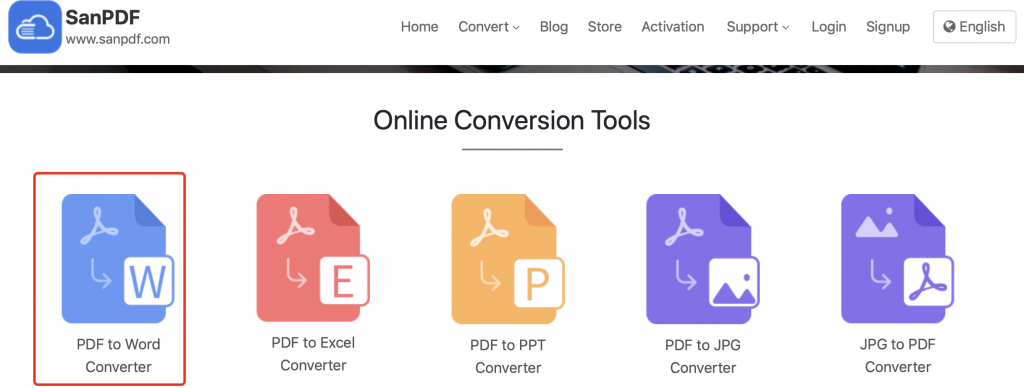
På dette tidspunkt behøver du ikke gøre noget, PDF til Word konverteringsværktøjet vil blive præsenteret for dig med det samme.
I det tredje trin kan du klikke på “File Selection” -knappen og i popup-filvalgsruden finde og nemt vælge den PDF-fil, du skal konvertere til et Word-dokument. På dette tidspunkt skal du ikke skynde dig for at klikke på knappen Startkonvertering. Du kan vælge typen af konverter. Som standard konverterer SanPDFs PDF to Word-konverter dine dokumenter til et docx-filformat. Hvis du ikke kan lide dette docx-dokumentformat, kan du heldigvis vælge doc, et mere traditionelt dokumentformat. For eksempel demo billedet nedenfor.
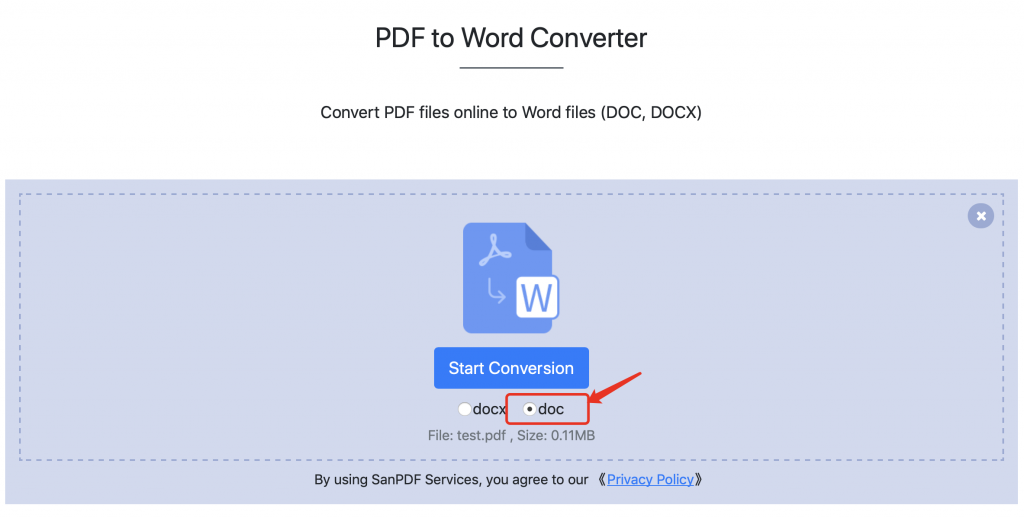
Ok, lad os komme i gang med SanPDFs gratis online konverteringsværktøj.
I fjerde trin skal du klikke på knappen “Startkonvertering”. Når du har klikket på knappen, uploader SanPDF online-konverteren din fil til serveren til konvertering af dokumentformatet. Du behøver ikke at gøre noget på dette tidspunkt. Du kan vente roligt et stykke tid. Omstillingsarbejdet udføres automatisk.
Efter at have ventet et stykke tid, efter at den automatiske konvertering af SanPDF online-konverteringen er gennemført, vil den straks meddele dig, at dokumentkonvertering er afsluttet. Når du ser et billede som det nedenfor, betyder det at dit dokument er blevet konverteret.
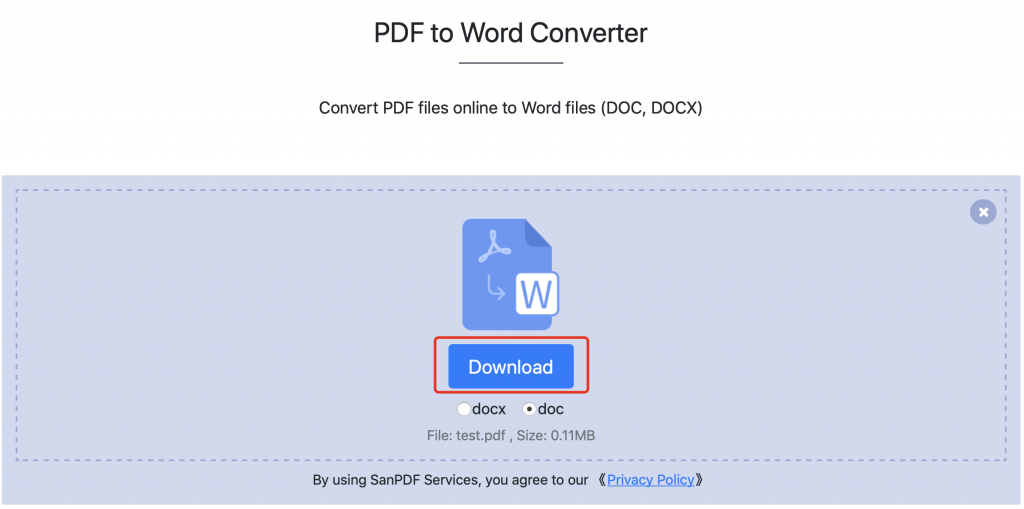
I det femte trin kan du downloade det dokument, du har konverteret ved at klikke på knappen “Download”. Det er så nemt at bruge. Hvis du finder dette værktøj nyttigt, kan du dele det med dine venner.